直し方 "Spotify 現在のトラックを再生できません」の問題
Spotify それ自体が音楽の巨人です。 何百万ものトラックが武器になっているため、このストリーミングサービスに勝るものはありません。 競合他社には、Apple Music、Tidal、Pandora、SoundCloudなどがあります。 他のすべての音楽ストリーミングサービスと同様に、 Spotify 欠点もあります。
たとえば、 Spotify 現在のトラックを再生できません。 または、現在の曲を再生できません。 もしも Spotify 遊んでいないことは問題です、これは迷惑な経験になる可能性があります。 あなたが聞きたい実際の現在の歌は音をしみ出させません。
ここでは、修正方法について説明します Spotify 現在のトラックを再生できません。 現在の曲が実行されていないときは、それを修正するためのヒントとコツをお教えします。 このようにして、特に以前に再生されたトラックに誇大宣伝されている場合は、トラックの停止にイライラすることはありません。
記事の内容 パート1。なぜ私の Spotify 曲が再生されませんか?パート2。修正方法」Spotify 現在のトラックを再生できませんか?」パート3.音楽をダウンロードするにはどうすればよいですか Spotify?パート4。すべてを結論付ける
パート1。なぜ私の Spotify 曲が再生されませんか?
多くの理由があります Spotify 現在のトラックを再生できません。 これらは私の理由に似ています Spotify 再生されていません。 で曲を聴けない主な理由のいくつかをチェックしてください Spotify.
アプリは時代遅れです
モバイルアプリまたはデスクトップアプリが古くなっている場合は、問題が発生する可能性があります Spotify 現在のトラックを再生できません。 これは、古いアプリとシステムの間に互換性や設定の問題がある可能性があるためです。 これを修正するには、モバイルデバイスまたはコンピューターのアプリを更新して、現在の曲を再生できるようにします。
ブラウザは古くなっています
古いものはもう機能しないようです。 ブラウザも古くなっている場合は、更新する必要があるかもしれません。 これは非常に簡単に実装できます。 古いブラウザは、 Spotify 現在のトラックを再生できません。
Safariの使用
幸いなことに、 Spotify Google Chrome、Firefox、Microsoft Edge、およびOperaで動作します。 ただし、Safariを使用してプレイしている場合 Spotify 曲、そしてあなたはそうすることができなくなります。 Safariはサポートしていません Spotify もう。 これは、AppleMusicと Spotify.
破損したCookieとキャッシュ
はい、Cookieとキャッシュが破損している可能性があるため、 Spotify 現在のトラックの問題を再生できません。 これはすべてのブラウザで発生します。 したがって、ブラウザのすべてのCookieとキャッシュをクリアして、正常に機能するようにすることができます。

パート2。修正方法」Spotify 現在のトラックを再生できませんか?」
修正するにはさまざまな方法があります Spotify 現在のトラックまたは現在の曲を再生できません。 これらの方法を以下に示します。
ソリューション01.更新 Spotify 最新バージョンへ
更新する必要があります Spotify ここで説明している問題が発生しないように、最新バージョンに変更してください。 これはどうやるんですか? 以下の手順を確認してください。
- 起動する Spotify。 コンピューターでデスクトップアプリケーションを開きます。
- 選択する Spotify。 選択してください Spotify 次に、[バージョン情報]を選択します Spotify 上部のメニューバーにあります。
- Spotify デスクトップアプリケーションの現在のバージョンが表示されます。 アップデートが利用可能な場合は、[今すぐアップデート]オプションをクリックします。
- 待ってから再起動します。 あなたに告げるメッセージを待つ Spotify 更新されました。 変更を有効にするには、コンピューターを再起動します。
ソリューション02。 コンピュータを再起動してください
エラーが発生した場合 Spotify 現在の曲を再生することはできません。コンピュータを再起動するだけです。 再起動を実装すると、オペレーティングシステムで現在発生している根本的な問題が解消される場合があります。 これらの問題は、 Spotify しかし、他のアプリも同様です。
解決策03.高品質でストリーミングを非アクティブ化する
から切り替えた場合 プレミアムアカウント 無料版では、この問題が発生する可能性があります。 高品質のストリーミングはプレミアムユーザーのみを対象としています。 そのため、低品質のオーディオストリーミング出力に変更することをお勧めします。 そのための手順は次のとおりです。
- 起動する Spotify。 コンピューターでデスクトップアプリケーションを開きます。
- 下矢印を選択します。 名前の横にあるドロップダウン矢印を選択する必要があります。
- [設定]を選択します。 次に、[設定]を選択し、[音楽の品質]というラベルの付いたセクションに移動します。
- 音楽品質設定を変更します。 これを行うには、VeryHighより下の何かを選択する必要があります。 または、代わりに[自動]を選択することもできます。
- 再起動 Spotify。 閉じる Spotify その後、もう一度開きます。
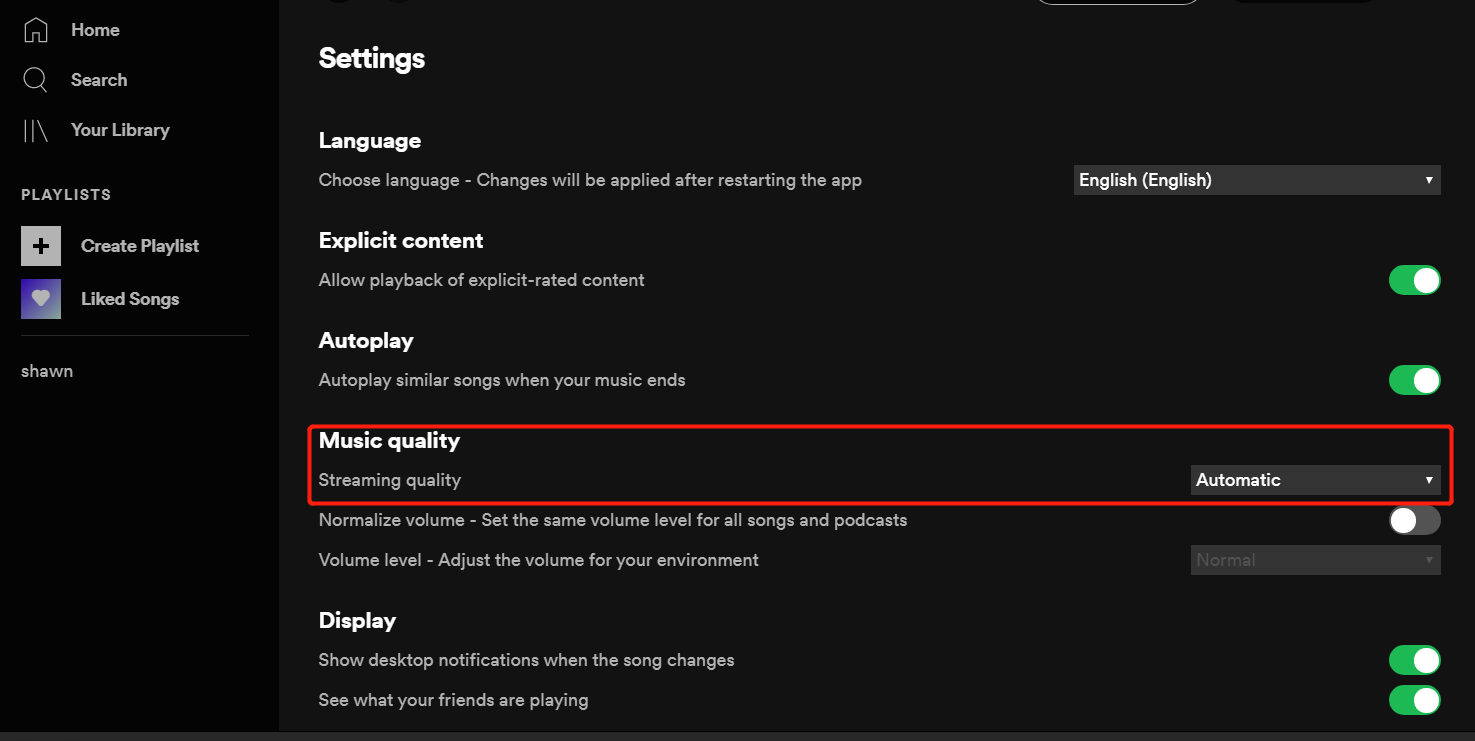
解決策04.デバイスのスペースを空ける
XNUMX番目の解決策は、デバイスのスペースを空けることです。 これは、コンピューターとモバイルデバイスの両方で機能します。 不要なファイルを削除するだけです。 これが、プレミアムサブスクリプションを使用している場合でもオフライントラックが再生されない理由である可能性があります。
解決策05.再インストール Spotify アプリ
あなたができるもう一つのことは再インストールすることです Spotify コンピューターまたはモバイルデバイスで。 破損したファイルは、その中でエラーを引き起こしている可能性があります。 そのため、リセットする必要があります Spotify アプリをアンインストールしてから再インストールすることで、アプリを完全に再インストールします。
方法は次のとおりです Macで:
- やめます Spotify。 Turn off消す Spotify あなたのMacコンピュータで。
- Finderを起動します。 Finderを起動し、インターフェイスの上部にある[移動]をクリックします。 Optionのキーを押しながら、Libraryを選択します。
- キャッシュを起動します。 キャッシュ部分を開き、「com」というラベルの付いたフォルダーを削除します。spotify。クライアント"。
- 打ち返します。 その後、戻る矢印をクリックします。
- アプリケーションサポートを起動します。 次に、アプリケーションサポートを開き、ラベルの付いたフォルダをクリアします Spotify.
- Finderを起動します。 Finderを再度起動して、[アプリケーション]に移動します。 のアプリを探します Spotify アイコンをゴミ箱に向かってドラッグします。 後で必ずゴミ箱を空にしてください。
- ダウンロードしてから再インストールします。 最後のステップはダウンロードすることです Spotify 公式ウェブサイトからアクセスして、再度再インストールしてください。
アンインストールして再インストールする方法は次のとおりです Spotify Windows上で 問題を修正するには Spotify 現在のトラックを再生できません:
- やめます Spotify。 Turn off消す Spotify あなたのWindows PC上で。
- コントロールパネルにアクセスします。 コントロールパネルに移動し、[プログラムと機能]を選択します。
- アンインストール Spotify。 Then, choose次に、 Spotify [アンインストール]をクリックします。 次に、画面のプロンプトに従ってアンインストールします Spotify.
- ダウンロードしてから再インストールします。 最後のステップはダウンロードすることです Spotify 公式ウェブサイトからアクセスして、再度再インストールしてください。
これらは、AndroidやiOSデバイスなどのモバイルデバイスでも実行できます。 モバイルデバイスでアプリをアンインストールして再インストールするのはかなり簡単です。 AndroidとiOSのスマートフォンやタブレットでは異なります。

解決策06.ハードウェアアクセラレーションをオフにする
ハードウェアアクセラレーションは、プログラムがハードウェアコンポーネントメカニズムを有効または無効にして、一部のプログラムの効率を向上させるプロセスです。 Spotify システムをスムーズに実行するためのハードウェアアクセラレーションを有効または無効にできるオプションが付属しています。 ただし、この設定を変更すると、曲が無効になったり、遅れが続いたり、まったく再生されなかったりして、音楽エクスペリエンスが低下する可能性があります。
- アプリケーションを開き、メニューバーの編集で設定をクリックします。
- [詳細設定を表示]ボタンを選択し、ウィンドウの一番下までスクロールして、[ハードウェアアクセラレーションを有効にする]オプションをオフにします。
- アプリケーションを再起動します。
解決策07.フェードインとフェードアウトを有効/無効にする
音楽のフェードインとフェードアウトは、ある曲から別の曲に切り替えるときにスムーズな移行を作成するための優れたテクノロジーです。 音楽の再生に問題があるため、このオプションをオン/オフにして、自分に合っているかどうかを確認してください。
- 店は開いています Spotify トップバーの下矢印ボタンからの設定。
- 下にスクロールして、[詳細設定を表示]ボタンをクリックします。
- 次に、下にスクロールして再生設定を表示します。
- 調整バーを0秒に変更します。
- 再起動する Spotify アプリケーションを使用して、曲をもう一度再生してみてください。
このオプションがオフになっている場合 Spotify アプリケーションでは、ボタンを切り替えてオンにすることができます。
パート3.音楽をダウンロードするにはどうすればよいですか Spotify?
問題に直面している場合 Spotify 現在のトラックを常に再生できない場合は、 ダウンロード Spotify トラック 代わりに。 これを行うには、 TunesFun Spotify Music Converter これは削除するのに最適なツールです DRM保護 トラックから。
このツールでサポートされている出力形式には、MP3、WAV、FLAC、およびAACが含まれます。 さらに、それはあなたが素晴らしいリスニング体験をするのを助けます。 携帯電話やタブレット、カーメディアプレーヤーなどの他のデバイスにファイルを転送できます。 あなたがすることができます 聞く Spotify オフラインの曲.
使用方法は次のとおりです TunesFun Spotify Music Converter 問題を避けるために Spotify この現在のトラックを再生できません:
ステップ01.ツールをダウンロードする
最初のステップは、ツールの公式Webサイトにアクセスしてダウンロードすることです。 必要に応じて、MacまたはWindowsバージョンを選択できます。 無料試用版を選択するか、できるだけ早く購入して、より多くの機能を入手することもできます。
ステップ02.インストールして起動する
次に、ツールをコンピューターにインストールします。 その後、デバイスで起動します。 インストールと起動は簡単です。 次に、 Spotify 取得するトラック、プレイリスト、またはアルバムのURLをコピーします。 次に、のすべてのインスタンスを閉じます Spotify あなたのコンピュータ上で。

ステップ03.URLを貼り付けて設定を微調整する
第三に、あなたはのインターフェースにURLを貼り付ける必要があります TunesFun Spotify Music Converter。次に、MP3、AAC、FLAC、WAV などの出力形式を選択します。次に、ファイルを保存する宛先フォルダーを選択します。

ステップ04.変換してダウンロードする
最後のステップは、インターフェースの「変換」ボタンをクリックして変換することです。 プロセスが終了するのを待ちます。 変換およびダウンロードされたファイルは、手順3で選択した出力フォルダーにあります。

パート4。すべてを結論付ける
ここでは、修正する方法を説明しました Spotify 現在のトラックを再生できません。 これは、MacコンピューターとWindowsコンピューターの両方で機能します。 問題の理由 Spotify 現在のトラックを再生できません。古いアプリと古いブラウザが含まれます。 その他の理由には、Safariの使用、破損したCookieとキャッシュが含まれます。
これは、アプリとブラウザを更新することで修正できます。 コンピュータを再起動するか、再インストールすることもできます Spotify お使いのデバイスで。 コンピュータや携帯電話の空き容量もお勧めします。
さらに、あなたは避けることができます Spotify に行くことによって現在のトラックの問題を再生することはできません TunesFun Spotify Music Converter. これは、トラックを取得するための優れたツールです Spotify 好きなデバイスで使用できます。 無料版または有料版を入手する TunesFun Spotify Music Converter して、高成長のクロスチャネル戦略の構築を始めましょう!
コメントを書く